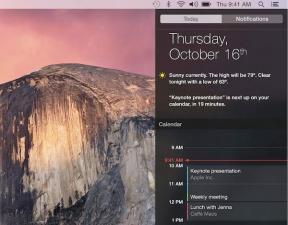Kako uporabljati aplikacijo Xiaomi ShareMe za prenos datotek in podatkov v Androidu
Miscellanea / / November 29, 2021
Kako prenos datotek med dvema telefonoma? Za večino od nas se zdi, da je WhatsApp ena najbolj izvedljivih rešitev kljub svojim omejitvam. Prvič, morate biti povezani z a dobra internetna povezava. In drugič, če prenašate po običajni metodi, lahko na koncu izgubi kakovost, še posebej, če gre za sliko ali video.

V takšnih situacijah je aplikacija za prenos datotek idealna rešitev, če imate oba telefona v bližini.
Z več kot sto milijoni prenosov je Xiaomijeva aplikacija ShareMe (prej znana kot Mi Drop) ena izmed priljubljenih aplikacij za prenos datotek v Trgovini Play. Ta aplikacija uporablja Wi-Fi Direct za skupno rabo datotek med telefoni, dobra stvar pa je, da se funkcija razširi celo na prenosnike in računalnike.
Prenesite ShareMe
Poleg tega ta kul aplikacija ni omejena samo na telefone Xiaomi. ShareMe lahko uporabite za premikanje datotek med telefoni drugih blagovnih znamk. Torej je uporaben s telefonom Samsung ali OnePlus (čeprav OnePlus FileDash je precej super tudi).
Zato bomo v tej današnji objavi videli, kako uporabljati Xiaomijevo aplikacijo ShareMe za prenos datotek in podatkov med telefoni Android.
Začnimo.
Kako uporabljati aplikacijo ShareMe za prenos datotek
Ko gre za vmesnik, ima Mi Drop čist in minimalističen dizajn. Vse možnosti so tam na domači strani, kar pomeni, da vam ni treba iskati določene vrste datoteke. Poleg tega je na voljo kul iskalno polje za iskanje imen ali vrst datotek.
Ploščice na vrhu pa olajšajo ostalo, kot je prikazano na spodnjem posnetku zaslona.
Predpogoj: na sprejemnem telefonu mora biti nameščen tudi ShareMe.
Korak 1: Če prvič uporabljate aplikacijo ShareMe, ji boste morali omogočiti dostop do fotografij, datotek in druge medijske vsebine v telefonu.

Nato sledi običajna dejavnost izbire avatarja in imena.

Čeprav ShareMe privzeto poimenuje vašo napravo, je najbolje, da imenu dodate osebno noto, ki bo olajšala kasnejši postopek iskanja naprave.
2. korak: Ko so vsa dovoljenja na mestu, tapnite gumb Pošlji in izberite datoteke, ki jih želite prenesti. ShareMe privzeto prikaže samo nameščene aplikacije in pakete. Lahko pa pošljete tudi pesmi, dokumente in druge zvočne datoteke. Vse kar morate storiti je, da pobrskate po zgornjem traku.


Ko izberete datoteke, tapnite Pošlji. Medtem na drugem telefonu nastavite način na Prejemanje, potem ko ste sledili enaki nastavitvi.
Lahko pa tudi tapnete na Skenirajte QR kodo gumb za skeniranje edinstvene kode QR. Ta korak je običajno uporaben v primerih, ko je na radarju preveč telefonov. Poleg tega traja tudi manj časa.
Ko končate, bo vaš telefon nastavil lokalno dostopno točko, z datotekami, pripravljenimi za prenos.
3. korak: Ko je vse nastavljeno, bo vaš telefon začel iskati telefon sprejemnik. Če je telefon v bližini, boste na 'radarju' videli avatar sprejemnika. Preprosto ga izberite in prenos se bo začel s svetlobno hitrostjo. V redu, tam sem malo pretiraval, a naj vam povem, da je hitro.

Ko je prenos končan, samo kliknite na ikono križa/prekliči v zgornjem levem kotu, da končate prenos, in to je to.


Stvari, ki jih je treba upoštevati
Čeprav vam ShareMe omogoča prenos celotnih map in več datotek, ne dovoljuje, da datoteke in dokumente delite z več osebami hkrati.
Par dodatnih funkcij
1. Prenesite datoteke v računalnik
ShareMe ni samo pošiljanje in deljenje datotek med napravami Android. Če malo raziščete aplikacijo, lahko datoteke tudi premikate med telefonom in računalnikom. Vse, kar morate storiti, je, da se povežete z istim omrežjem Wi-Fi, preden nadaljujete z njim.
Nato odprite levi meni aplikacije ShareMe in izberite Poveži se z računalnikom. Naslednji bo prikazal moč Wi-Fi in možnost zagona dostopne točke. Tapnite Start, na seznamu izberite Prenosni in videli boste FTP strežnik na dnu strani.


V računalniku ali prenosnem računalniku z operacijskim sistemom Windows 10 odprite File Explorer in vnesite naslov. Pritisnite Enter in v računalniku boste videli vse datoteke vašega telefona.

Po tem lahko prosto kopirate podatke med napravami in odstranite neželene mape iz telefona.
Edina težava s to metodo je, da če nekdo pridobi dostop do naslova FTP, bo lahko dostopal do vsebine vašega telefona. Seveda to pomeni, da mora biti ShareMe odprt tudi v vašem telefonu, vendar je vedno bolje, da nadaljujete z malo previdnosti.
Zato, ko začnete povezavo FTP, izberite drugo možnost (zaščita z geslom). Ta vključuje drugi korak vzpostavitve omrežja in dodelitve imena in gesla. Torej, da bo tisti, ki se poveže s tem omrežjem, zahteval isto.

V računalniku morate samo vnesti uporabniško ime in geslo, da začnete prenašati datoteke.
2. Prenesite datoteke v naprave iOS
Druga dobra stvar aplikacije ShareMe je, da olajša prenos datotek z drugimi napravami, kot so iPhone, brez uporabe interneta. Uporaba tega modula je tako enostavna kot pita.
Odprite levi meni aplikacije in izberite WebShare. Ko izberete, boste videli uporabniško ime in geslo dostopne točke.


Zdaj odprite nastavitve Wi-Fi na sprejemni napravi in se povežite s prikazanim omrežjem. Ko končate, bo ShareMe prikazal FTP naslov ali QR kodo, ki ju morate odpreti (in skenirati), da se prenos zaključi. Čisto, kajne?
Edina težava pri tem postopku je, da je lahko hitrost nekoliko počasna, kar je lahko težava v primeru težkih datotek.
Delite pametno
Minili so dnevi, ko moraš prenos datotek prek Bluetooth. Ali pa priklop telefona na osebni računalnik. To so dnevi brezžične povezave in morali bi jo v celoti izkoristiti.
Naslednji: Ali ste vedeli, da lahko Sticky Notes delite in sinhronizirate z drugimi osebnimi in prenosnimi računalniki? Preberite naslednji članek, če želite izvedeti, kako.